使用 Charles 进行移动端抓包
不管是测试还是开发人员,在实际工作过程中经常要查看请求链接,已经请求内容来定位到问题。这个时候,就需要我们来进行抓包。
工具
抓包的工具其实还是挺多的,据我了解大概有
- Fiddler (windows)
- wireshark (比较高级,能够捕获各种各样的包,不局限与 http/https)
- Anyproxy 阿里出的抓包工具,还具有一些其他的功能 (基于 node 和 web, 所以是全平台都可以使用)
- Charles(windows && mac)
原理
--
抓包的原理实际上很简单:
本来,我们的请求是这样的:
+----------+ +----------+
| | | |
| you | +---------> | server |
| | | |
+----------+ +----------+
因为我们要从中获取到数据,所以现在的请求方式是这样的:
+----------+ +----------+ +------------+
| | | | | |
| you +------> | charles | +---> | server |
| | | | | |
+----------+ +----------+ +------------+
其实我们抓包的过程又可以称之为中间人攻击。我们截获了终端到服务器的通讯消息,获取其中的内容。
操作
--
我比较偏爱 Charles。下面我们一 Charles 为例,演示一下如何进行抓包:
安装
安装不是很复杂,需要注意的是,如果windows下 charles 不能正常工作,首先检查关闭防火墙能不能正常工作,如果可以的话,找到防火墙中关于charles 的规则,启用规则重新打开防火墙即可。
打开 Charles
在 Charles 中
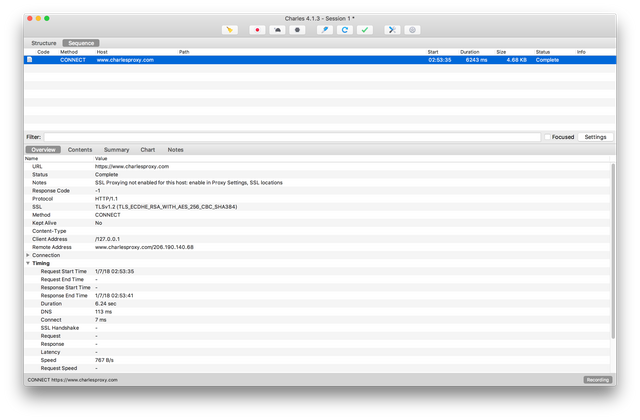
简单介绍一下面板的功能:
- 上面区域是所有请求链接显示的地方。
- 下面区域点击会看到详细的请求信息。
设置代理
Proxy -> Proxy Settings中, 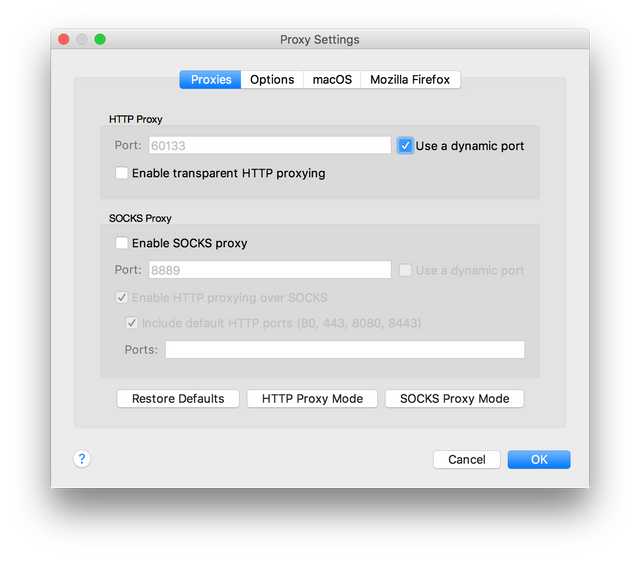
port可以手动指定,也可以使用动态端口(我个人比较倾向于动态端口,缺点是每次都要来看一下端口,然后在手机上重新设置,但是使用某个固定端口经常有抓不到包的情况)
移动端,我们需要跟电脑在同一局域网内,获取到本机的IP地址,与端口号,配置手机的代理。
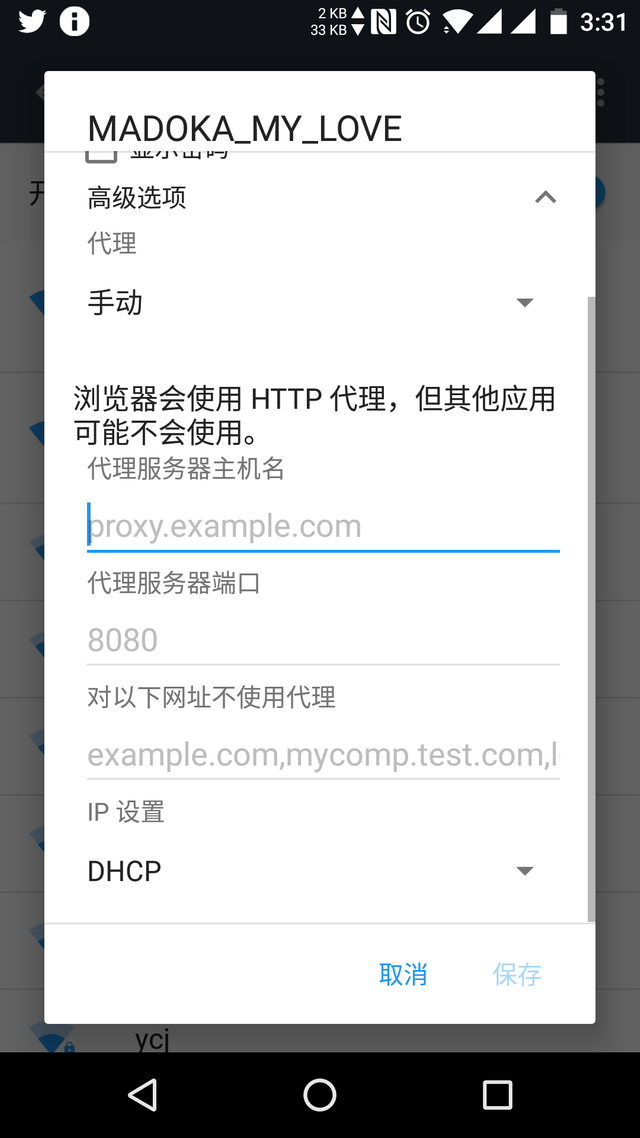
我个人的配置如下:
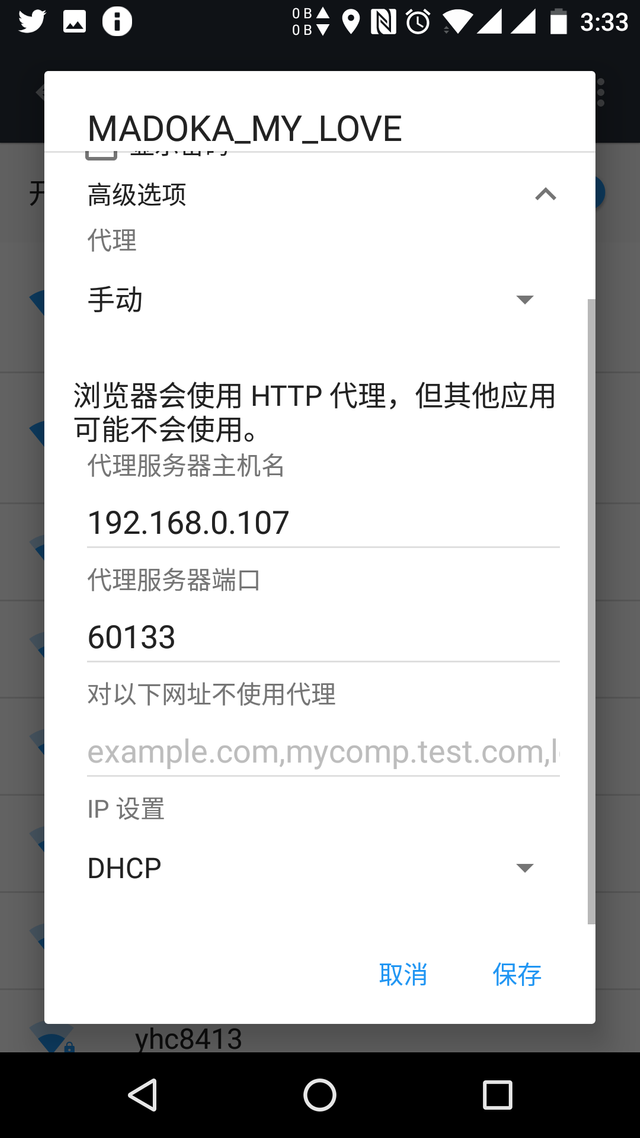
抓包
配置完成后,Charles会出现是否允许请求,点击允许即可。

可以看到 charles 已经可以查看到请求的信息了。
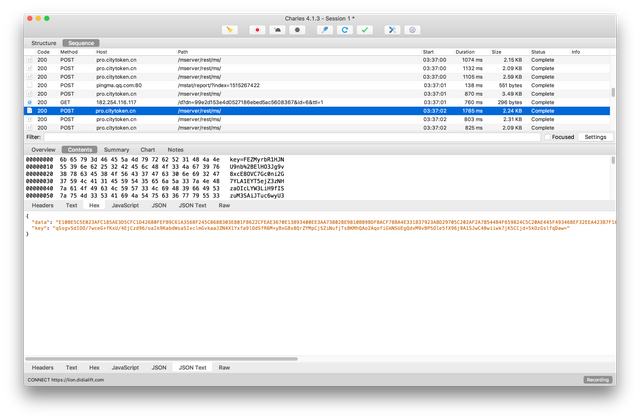
https 抓包
可以看到,有一些 method 上面是 connect ,里面的内容我们还是看不到,这些是 https 请求(https 就是为了防止中间人攻击的)。我们需要在移动端安装证书来信任 charles 。
Help -> SSL Proxying 找到对应的选项进行安装
然后在 charles 对应的网址下,选择 Enable SSL Proxying
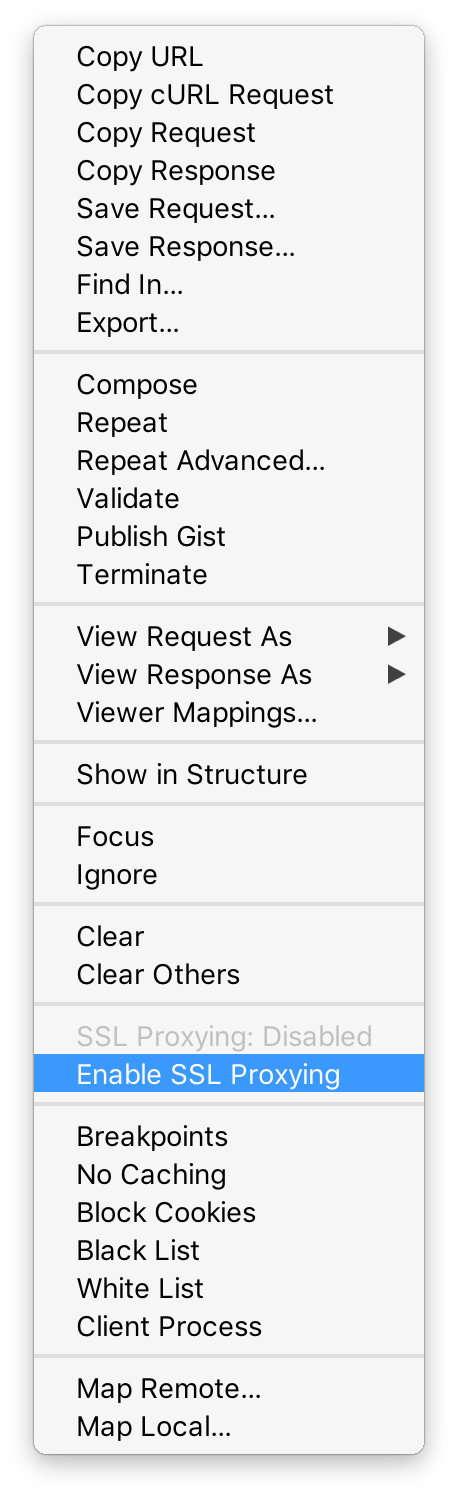
再次请求,即可看到请求结果。
没有 ssl 代理前
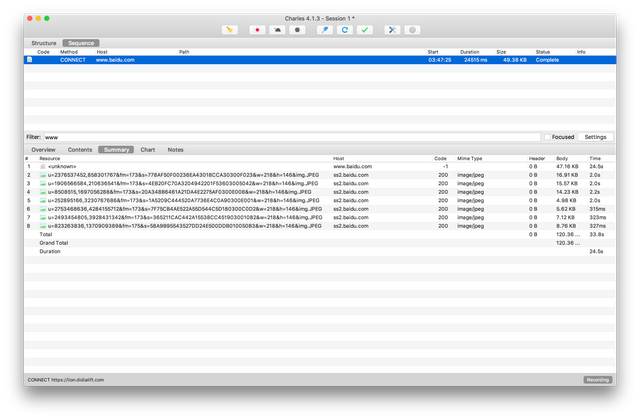
ssl 代理后
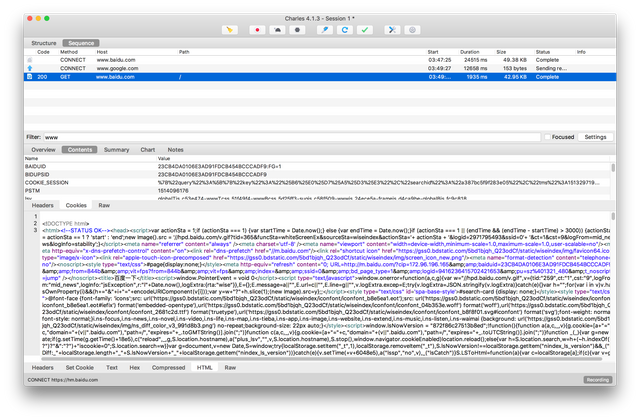
那么,使用 charles 进行 http/https 抓包介绍就到这啦。
哈喽!cn区点赞机器人 @cnbuddy 谢谢你对cn区的贡献。让我们携手努力,共同促进cn区快速发展。更多cn区动态,请留意我的主页。欢迎关注我们的大股东 @skenan,并注册使用由其开发的 CNsteem.com。倘若你想让我隐形,请回复“取消”。
Congratulations @harchiko! You have received a personal award!
Click on the badge to view your Board of Honor.
Congratulations @harchiko! You received a personal award!
You can view your badges on your Steem Board and compare to others on the Steem Ranking
Vote for @Steemitboard as a witness to get one more award and increased upvotes!